微信小程序——自定义键盘:自定义组件和父组件通过事件进行属性同步
- 自定义组件触发事件时,需要在自定义组件中使用 triggerEvent 方法,指定事件名、detail对象和事件选项:
- 在对组件进行封装时 在当前页面想要获取组件中的某一状态,需要使用到this.triggerEvent(’ ',{},{}),第一个参数是自定义事件名称,这个名称是在页面调用组件时bind的名称,第二个对象就可以将想要的属性拿到,第三个参数文档中有介绍。
3.组件中的方法要在调用组件的wxml中全部声明,否则不起作用
4.亮点:
- 键盘样式人性化
- 可跳转键盘
- 对车牌号长度有校验
- 对车牌号有正则校验
1. 页面样式
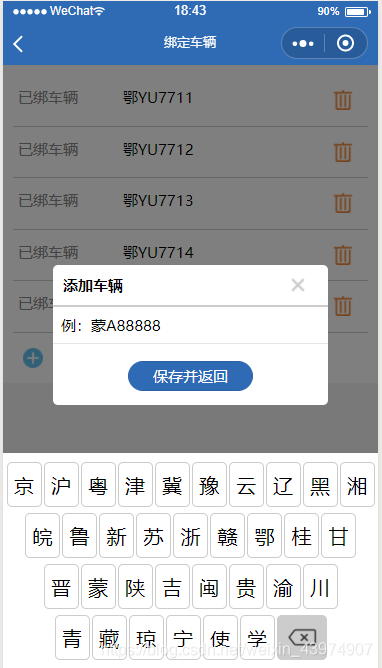
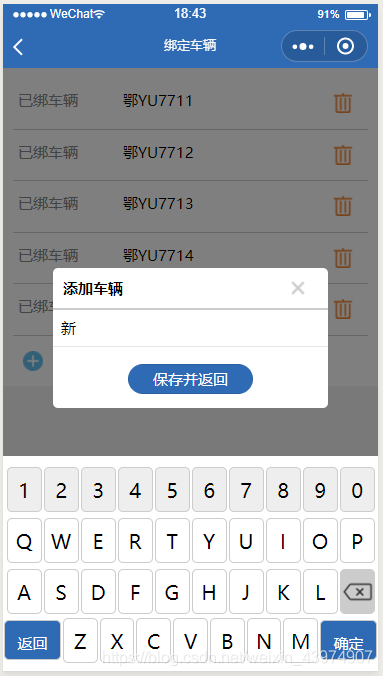
2.业务需求
自定义键盘,先触发地域键盘,再触发数字字母键盘,字母键盘可以返回到地域键盘。
3.项目结构
addcar中调用组建panel的方法
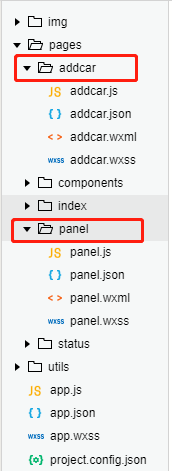
3.代码
一、组件的内容
panel.js
Component({
externalClasses: ['v-panel'],
properties: {
isShow: {
type: Boolean,
value: false,
},
buttonBorder: {
type: String,
value: "1px solid #ccc"
},
backgroundColor: {
type: String,
value: "#fff"
},
//1为省份键盘,其它为英文键盘
keyBoardType: {
type: Number,
value: 1,
}
},
data: {
keyVehicle1: '京沪粤津冀豫云辽黑湘',
keyVehicle2: '皖鲁新苏浙赣鄂桂甘',
keyVehicle3: '晋蒙陕吉闽贵渝川',
keyVehicle4: '青藏琼宁使领',
keyNumber: '1234567890挂',
keyEnInput1: 'QWERTYUIOP学',
keyEnInput2: 'ASDFGHJKL警',
keyEnInput3: 'ZXCVBNM港澳',
},
methods: {
vehicleTap: function (event) {
console.log("panel")
let val = event.target.dataset.value;
console.log("panel:"+val)
switch (val) {
case 'delete':
this.triggerEvent('delete');
this.triggerEvent('inputchange');
break;
case 'ok':
this.triggerEvent('ok');
break;
case 'back':
this.triggerEvent('back');
console.log("返回")
break;
default:
this.triggerEvent('inputchange', val);
}
},
}
});
panel.json
{
"component":true
}
panel.wxml
<view wx:if="{
{isShow}}" class="vehicle-panel" style="height:430rpx;background-color:{
{backgroundColor}}">
<!--省份简写键盘-->
<block wx:if="{
{keyBoardType === 1}}">
<view class="vehicle-panel-row">
<view hover-class="vehicle-hover" hover-start-time="10" hover-stay-time="100" class='vehicle-panel-row-button' style="border:{
{buttonBorder}}" wx:for="{
{keyVehicle1}}" bindtap='vehicleTap' data-value="{
{item}}" wx:for-index="idx" wx:key="idx">{
{item}}</view>
</view>
<view class="vehicle-panel-row">
<view hover-class="vehicle-hover" hover-start-time="10" hover-stay-time="100" class='vehicle-panel-row-button' style="border:{
{buttonBorder}}" wx:for="{
{keyVehicle2}}" bindtap='vehicleTap' data-value="{
{item}}" wx:for-index="idx" wx:key="idx">{
{item}}</view>
</view>
<view class="vehicle-panel-row">
<view hover-class="vehicle-hover" hover-start-time="10" hover-stay-time="100" class='vehicle-panel-row-button' style="border:{
{buttonBorder}}" wx:for="{
{keyVehicle3}}" bindtap='vehicleTap' data-value="{
{item}}" wx:for-index="idx" wx:key="idx">{
{item}}</view>
</view>
<view class="vehicle-panel-row">
<view hover-class="vehicle-hover" hover-start-time="10" hover-stay-time="100" class='vehicle-panel-row-button' bindtap='vehicleTap' data-value="{
{item}}" wx:for="{
{keyVehicle4}}" style="border:{
{buttonBorder}}"







 本文介绍了微信小程序中如何创建一个自定义键盘组件,并通过事件实现与父组件之间的属性同步。组件支持自定义样式、跳转键盘功能,并包含车牌号的长度及正则校验。详细内容包括页面样式设计、业务需求分析、项目结构展示以及关键代码展示。
本文介绍了微信小程序中如何创建一个自定义键盘组件,并通过事件实现与父组件之间的属性同步。组件支持自定义样式、跳转键盘功能,并包含车牌号的长度及正则校验。详细内容包括页面样式设计、业务需求分析、项目结构展示以及关键代码展示。
 最低0.47元/天 解锁文章
最低0.47元/天 解锁文章
















 1万+
1万+

 被折叠的 条评论
为什么被折叠?
被折叠的 条评论
为什么被折叠?








